V tomto článku se podíváme na základy kvalifikace a klíčování HSL – a jak je začlenit do vaší další maskovací práce.
Maskování je jedním ze základů úpravy videa, ale masky používané izolovaně mají mnoho nevýhod a omezení. Nejúčinnějším způsobem, jak zlepšit kvalitu jakékoli masky, je použití kvalifikátorů odstínu, sytosti a jasu.
V tomto článku pokryjeme základy kvalifikace a klíčování HSL a podíváme se, jak je začlenit do vaší další maskovací práce.
Kvalifikace a klíčování HSL
Jedním z nejběžnějších způsobů výběru konkrétních oblastí snímku ve videu je použití kvalifikátorů odstínu, sytosti a jasu. Různé programy rozkládají tyto nástroje různě, ale funkčnost je většinou stejná na různých platformách. Jednoduše určíte vstupní a výstupní rozsahy pro hodnoty odstínu, sytosti a jasu částí záznamu, které chcete upravit.
Nejlepší způsob, jak přistupovat k záběru, je určit, zda oblast, kterou chci vybrat, vyniká barvou, intenzitou nebo jasem. Jakmile toto rozhodnutí udělám, použiji podobnou logiku na každý ze tří posuvníků v tomto pořadí:
- Jakou barvu/barevný rozsah je oblast, kterou chci vybrat?
- Jak intenzivní jsou tyto barvy?
- Jak světlá nebo tmavá je oblast?
Nebo můžete použít kapátko. . . ale více se naučíte ručním ovládáním!
Použití kvalifikací HSL k vytváření lepších masek
Podíváme se na ukázkové scénáře ze čtyř filmů. V každém vás provedu některými metodami pro změnu vybraných částí rámu.

Předstírejme, že po dokončení hlavní fotografie pro Ant-Man Baskin Robbins prochází rozsáhlou změnou značky a mění barvu své značky z fialové na jasně červenou – a chtějí, aby film odrážel tuto aktualizaci.
Spíše než se spoléhat na drahé přetáčení, musí změnu provést náš imaginární postprodukční tým. Naštěstí by to mělo být docela rychlé a snadné.
Analýza
Při použití pouze kvalifikátorů HSL by úprava fialové na jinou barvu neměla být žádným problémem.
Proces
Chcete-li změnit fialovou barvu snímku na červenou, přejdeme zpět na panel Lumetri Color a na kartu HSL/Sekundární. Spíše než ruční výběr tentokrát používáme nástroj kapátko k výběru oblasti, která vypadá nejreprezentativněji z barvy, kterou chceme na snímku změnit.
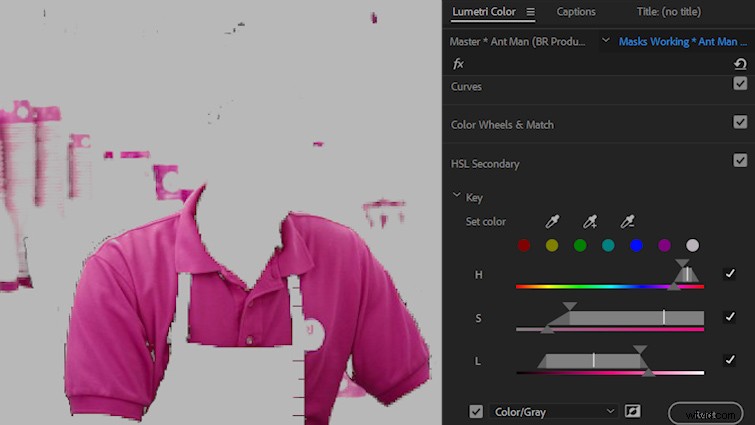
Po několika úpravách hodnot HSL máme dobrý výběr na fialové v záběru.
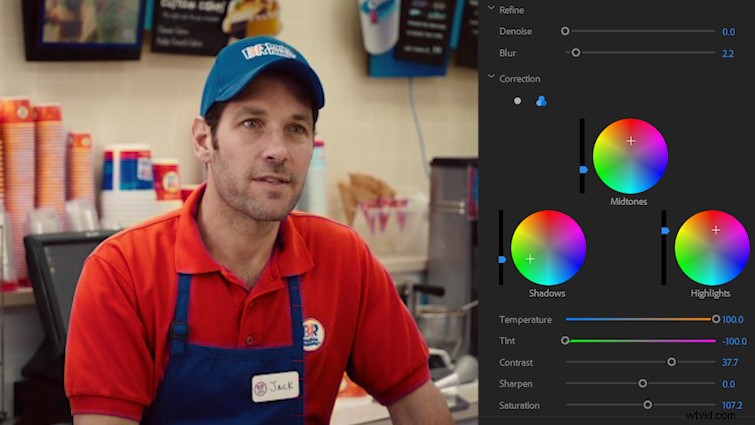
Nyní jednoduše přetlačíme fialovou na červenou. Abych vylepšil své výsledky, používám třícestná barevná kolečka k úpravě stínů, středních tónů a světel.
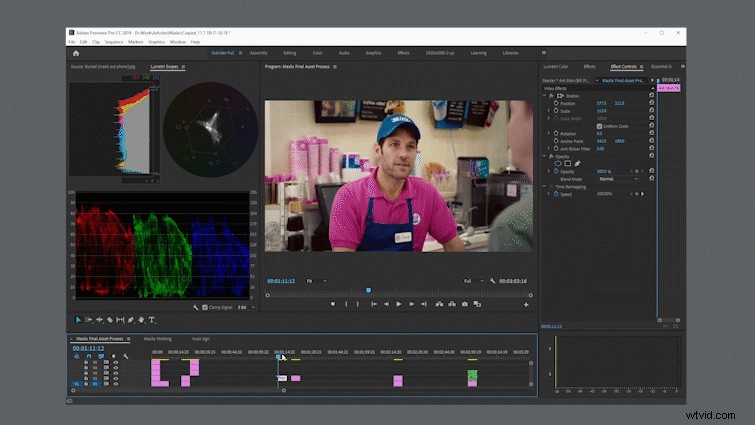
A stejně si myslím, že jsme skončili.
Podívejme se na použití kvalifikátorů HSL ve spojení s maskami.
HSL + maska

Naše další fotografie je z filmu z roku 2010, Pohřben . Budu ilustrovat proces odstranění telefonu a (doufejme) jakoukoli stopu, že tam vůbec byl.
Analýza
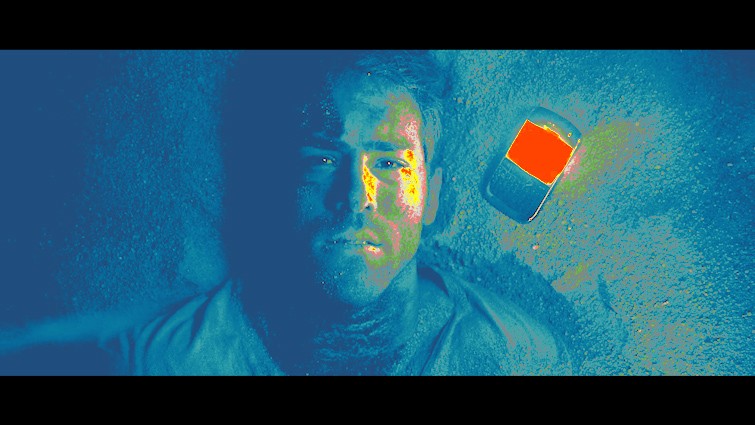
Kromě samotného telefonu se budeme muset vypořádat se silným modrým světlem z osvětlené obrazovky. To může být trochu složitější, protože světlo z telefonu je pro tento snímek klíčové.
Proces
Při odstraňování objektu ze záběru je prvním krokem obvykle duplikování klipu, na kterém pracujete. To vám nabízí značnou míru flexibility a šetří čas při maskování objektů pouze pomocí vašeho editačního softwaru.
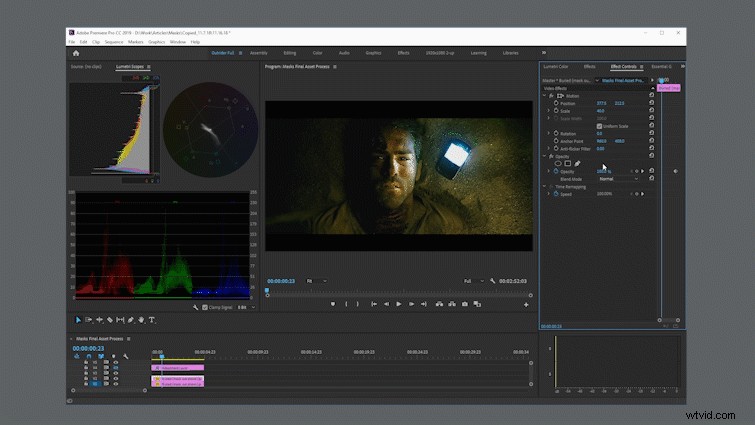
Po zduplikování tohoto snímku vytvoříme pod ovládacími prvky krytí obdélníkovou masku a poté ji upravíme a otočíme tak, aby zhruba odpovídala obrysu telefonu. Mezi každým ze stávajících bodů vytvoříme čtyři nové body a poté upravíme bezier tak, aby odpovídal zakřivení telefonu.
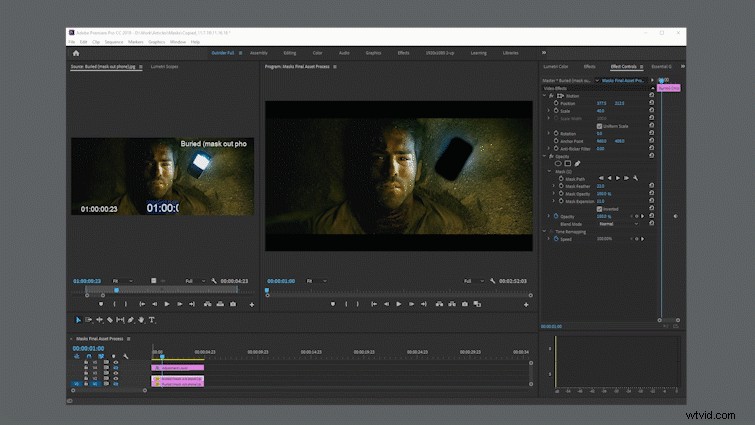
Nyní, když je naše maska nastavena, vybereme spodní klip a přemístíme a změníme velikost oblasti písku, který může nahradit díru po telefonu.
Vše, co zbývá, než se vypořádat se světlem vrhaným telefonem, je upravit posuvníky pro rozšíření pírek a masky, aby se skryly části písku osvětlené telefonem.
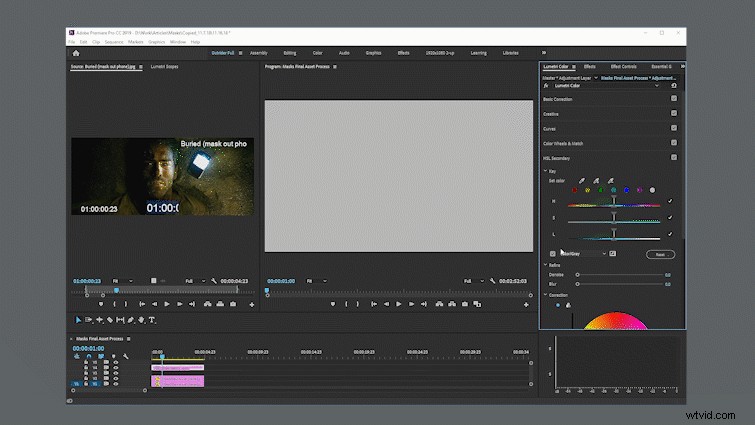
Na kartě HSL/Sekundární použiji kvalifikátory k výběru modrého zvýraznění.
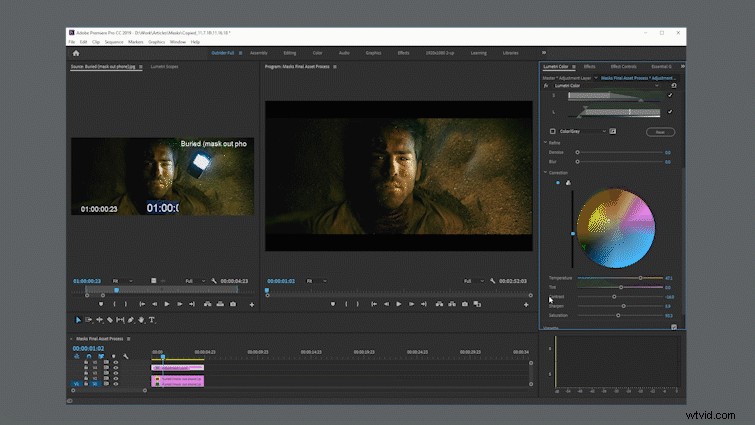
Když máme dobrý výběr, provádíme jen několik drobných úprav vyvážení barev, abyste našli tón, který co nejpřesněji odpovídá ostatním tónům pleti postavy.
Zvýšil jsem ostrost na obličeji postavy, abych odvedl zrak od zaplátaného telefonu.
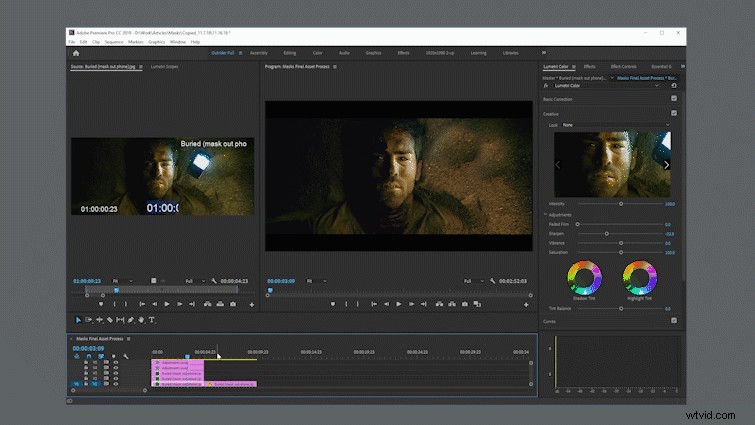
Bystré oko dokáže dílo rozpoznat, ale pro běžného diváka by to mělo být více než dostatečné.
Kvalifikace s jedním kanálem

Vezměme si filmový skok do světa Jamese Bonda, kde máme další sponzoring produktu!
Předstírejme, že se Sony chtěla distancovat od řady Vaio a chce z tohoto záběru odstranit logo.
Analýza
Logo je uprostřed krytu notebooku, který je zcela černý – nebo by bylo alespoň vizuálně přijatelné jako zcela černé, pokud bychom to tak potřebovali. Díky tomuto detailu bude odstranění loga hračkou.
Proces
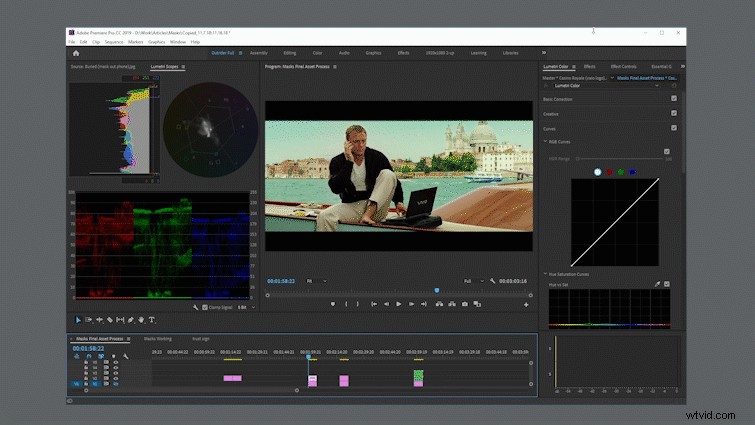
Nejprve zduplikujeme video, než povolíme masku obdélníku v části neprůhlednosti ovládání efektů druhého videa. Poté, co zarovnáme body s rohy notebooku, zamíříme zpět k panelu HSL v Lumetri.
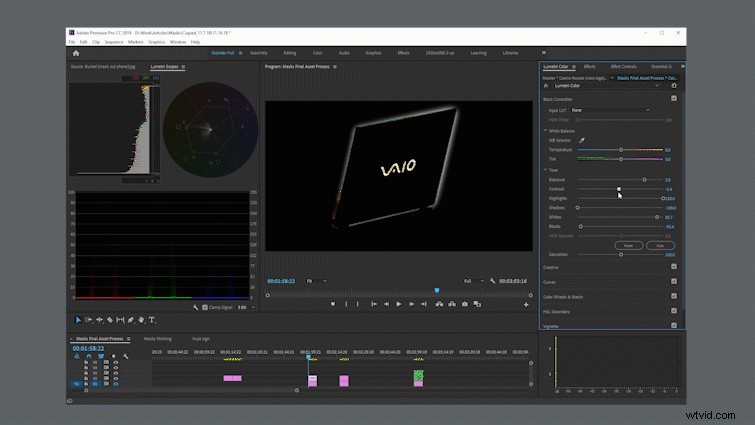
Vybrali jsme pro bílou, protože má konzistentnější jas než černá barva víko notebooku. Z tohoto důvodu deaktivujeme kvalifikátory odstínu a sytosti a vybereme pouze kvalifikátor jasu. Po výběru upravuji úrovně, abych dále rozdrtil stíny a stáhl světla co nejníže.
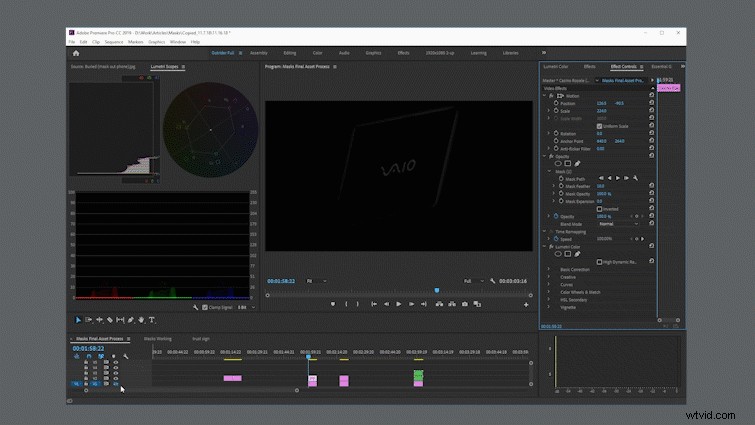
Jakmile máme dobrý výběr, jednoduše zarovnáme oříznuté víko s víkem s logem . Odtud vypustíme všechny úrovně, odstraníme saturaci a odostření vybraného loga Vaio, dokud k nerozeznání splyne s černým víčkem.
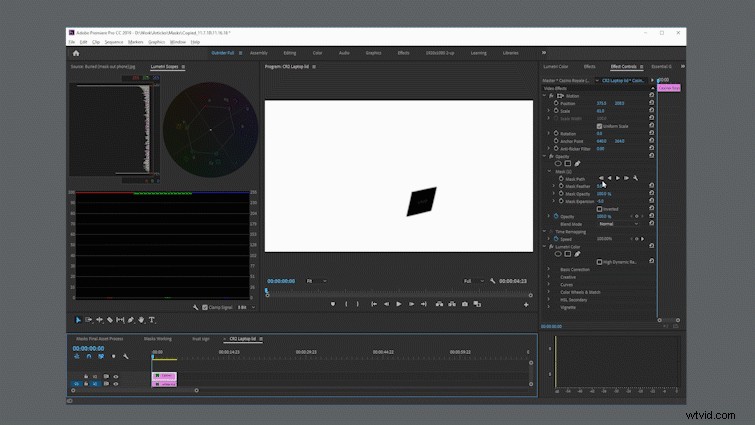
Aby se maska v tomto záběru ještě trochu propojila, zmenšuji rozšíření masky a zvedněte pírko masky o stejnou hodnotu.
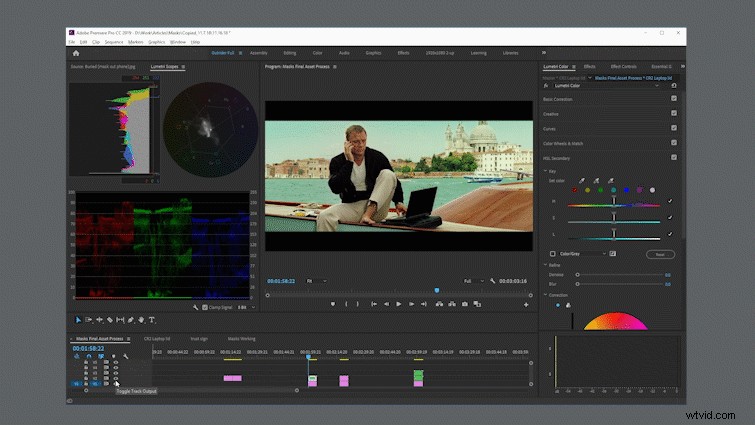
To bude stačit!
Maskování pomocí HSL a Color Mattes

Řekněme, že banka v tomto ještě z The Place Beyond the Pines odmítl podepsat prohlášení o umístění, takže tým pošty musí vyměnit logo za něco, co bylo uvolněno pro vydání.
Analýza

Tento snímek je opravdu náladový, se silným kontrastem mezi osvětleným nápisem a jeho okolím. Toto oddělení by mělo pomoci izolovat znak, ale mohlo by to způsobit problémy, když pracujeme na prolnutí náhrady se zbytkem obrázku.
Proces
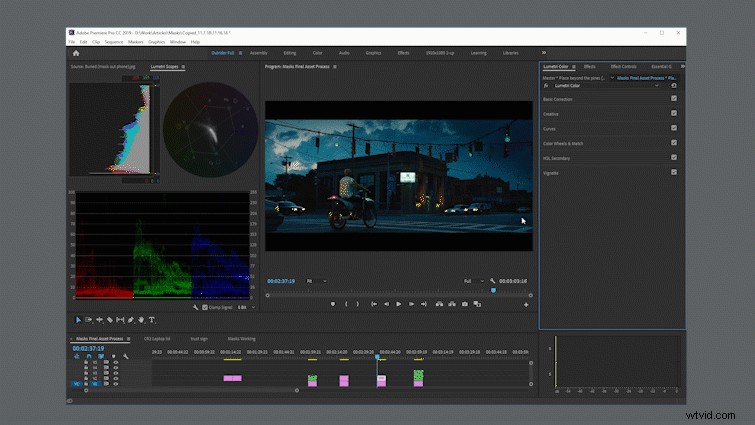
Jako obvykle jsme duplikovali naše video a zamaskovali nápis. Trochu jsem upravil naši izolovanou registraci, abych ji trochu více oddělil.
Potřebuji vytvořit nový znak, který nahradí ten v záběru, takže jsem diváka přiblížil na 400 procent a změřil znak na 3×2 centimetry. Poměr stran 3×2 — snadné!
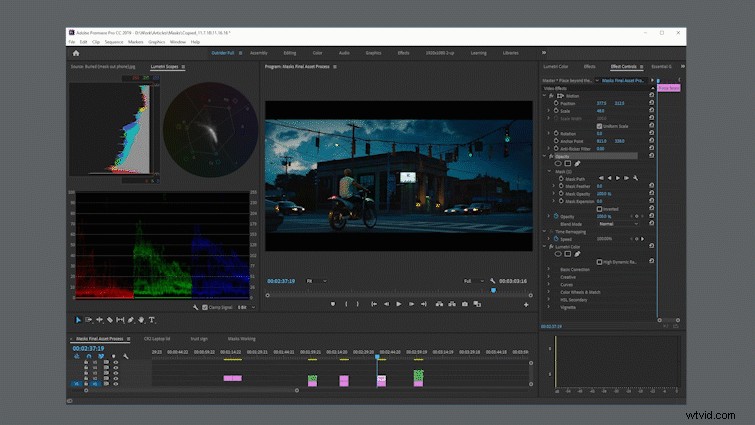
Odtud pouze vytvoříme nový barevný mat, jehož rozměry nastavíme na 300×200 a před změnou měřítka a umístěním nad nápis mu dejte světle modrozelený odstín.
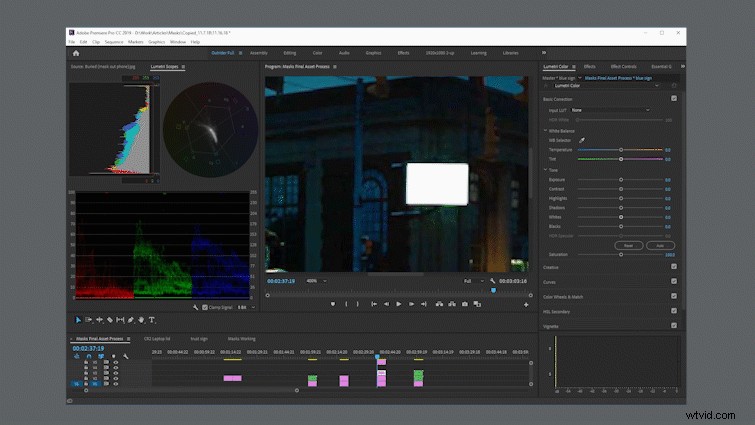
Máme logo, které je povoleno pro použití ve filmu, takže přinášíme .png do záběru a upravte jeho polohu a perspektivu tak, aby odpovídala původnímu znaku. Jakmile jsme s výsledky spokojeni, vnořte matnou barvu a náhradní logo, abyste provedli poslední úpravy, aby se nový znak začlenil do původního snímku.
U tohoto snímku jsem změnil režim prolnutí krytí na „Obrazovka“ a snížil krytí na 55 procent.
I když je to ve své současné podobě pravděpodobně průchodné, postrádá trochu autenticity originálu. Myslím, že přidání tmavých oblastí z mrtvých fluorescenčních žárovek do původního nápisu (stejně jako vyladění záře nápisu) skutečně pomůže prodat změnu.
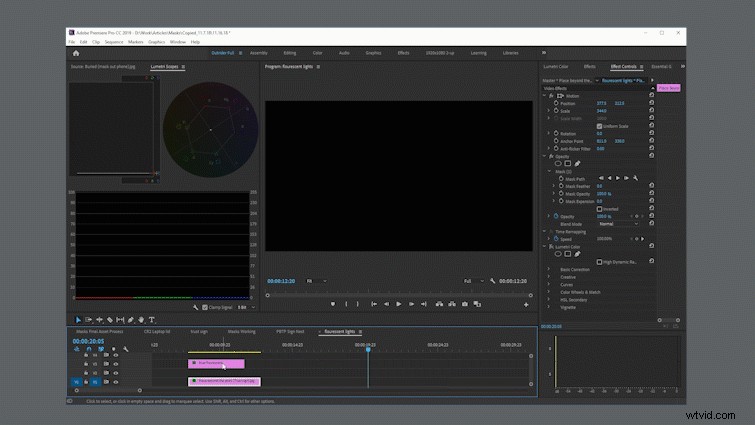
U fluorescenčních žárovek jsem přinesl původní oříznutý nápis pro referenci, než jsem přidal dvě vrstvy barevného matu, o kterém jsem si myslel, že nejlépe odpovídá znaku. Poté jsem na oba aplikoval krycí masky a uspořádal je zhruba do stejné polohy jako původní rám, přičemž jsem upravil prolnutí, aby vzhled prodal.
Pro záři jsem před úpravou prolnutí duplikoval stejnou barvu matu, velikosti a polohy, dokud jsem neměl pocit, že naše falešné znamení trochu více interaguje s původním záběrem.
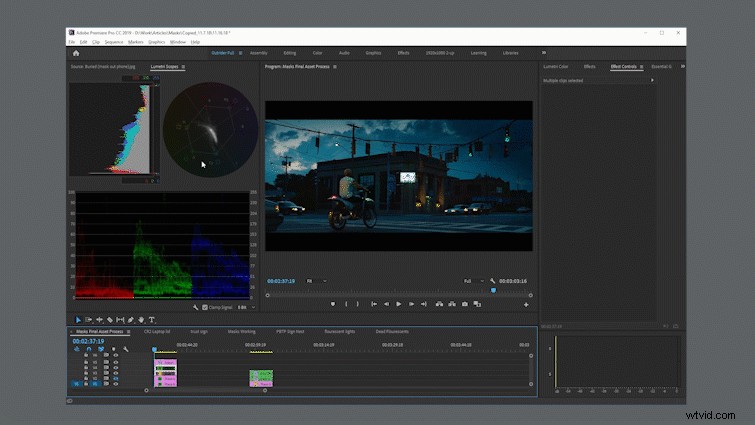
Pravděpodobně bych to mohl trochu více přiblížit, ale mohu bezpečně oznámit týmu pošty, že tato metoda bude fungovat.
Až budete příště muset v postprodukci provést velkou změnu ve svých záběrech, nebojte se! Chytré kombinování masek s výběrem HSL vám může ušetřit hodiny oproti mnoha méně účinným alternativám, které máte k dispozici.
